Windows Update的存在有助于使Windows与最新的修补程序,Service Pack和其他更新保持同步。多么简单取决于Windows Update如何配置为下载和应用更新。
当您第一次打开新计算机或完成Windows 操作系统安装时,您告诉Windows Update您希望它如何操作 - 更自动或更多手动。
根据您的Windows版本,这可能意味着下载但不安装更新,通知您但不下载它们,甚至完全禁用Windows Update。
Windows7/8和Vista三个版本的Windows具有非常相似的Windows Update设置:
1.打开控制面板。在Windows 8中,WIN + X菜单是最快捷的方式,在Windows 7和Vista中,请检查链接的“开始”菜单。
2.点击或单击“系统和安全性”链接,或单击Windows Vista中的“安全性”。
如果您正在查看控制面板的经典视图,大图标或小图标视图,请选择Windows Update,然后跳到步骤4。
3.从“系统和安全性”窗口中,选择Windows Update链接。
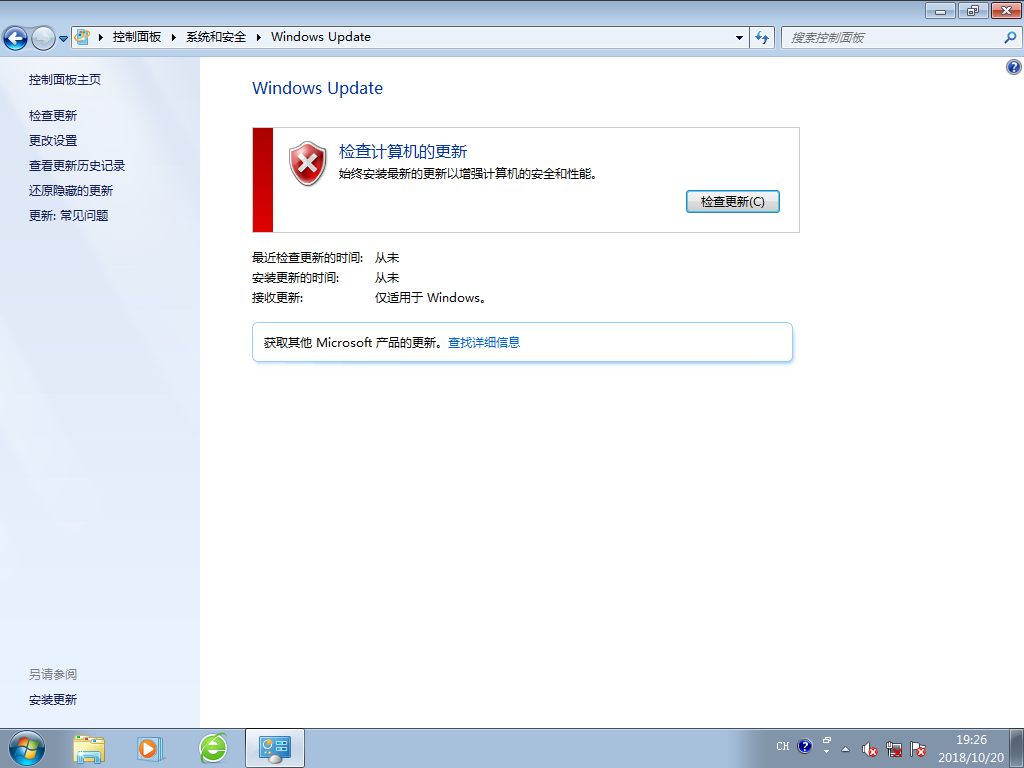
4.一旦Windows更新打开后,点击或点击更改设置在左边链接。
5.您在屏幕上看到的设置现在可以控制Windows Update查找,接收和安装Microsoft更新的方式。
我建议您从下拉列表中选择自动安装更新(推荐),然后检查页面上的所有其他项目。这将确保您的计算机接收并安装所需的所有更新。
您还可以自定义下载更新的安装时间。在Windows 8中,更新将在维护窗口链接期间自动安装,在Windows 7和Vista中,它就在Windows Update屏幕上。
6.点击或单击“确定”以保存更改。您可以随意关闭返回的Windows Update窗口。
以下是您拥有的所有选项的更多信息:
自动安装更新(推荐):选择此选项可让Windows Update自动检查,下载和安装重要的安全修补程序。
下载更新,但让我选择是否安装它们:选择此选项可让Windows Update自动检查并下载重要更新,但不安装它们。您必须明确选择从Windows Update或下一个关闭过程中安装更新。
检查更新,但让我选择是否下载并安装它们:使用此选项,Windows Update将检查并通知您可用的更新,但您需要手动批准下载和安装它们。
永远不检查更新(不推荐):此选项在Windows 8,7或Vista中完全禁用Windows Update。当您选择此选项时,Windows Update甚至不会与Microsoft核实是否有重要的安全补丁可用。
以下是其他一些复选框的含义,而不是所有其他复选框,具体取决于您的Windows版本以及计算机的配置方式:
以与收到重要更新相同的方式向我提供推荐更新:此选项授予Windows Update权限,可以将Microsoft“推荐”的修补程序视为与认为“关键”或“重要”的修补程序相同的方式,并按照您的方式下载和安装它们。已在下拉框中选择。
允许所有用户在此计算机上安装更新:如果您的计算机上有其他非管理员帐户实际使用,请检查此项。这也将让这些用户安装更新。但是,即使取消选中,管理员安装的更新仍将应用于这些用户帐户,他们将无法安装它们。
更新Windows时,为我提供其他Microsoft产品的更新:如果您拥有其他Microsoft软件并且希望Windows Update也能处理更新,请选中此选项,这在Windows 7和Vista中有点讽刺。
当新的Microsoft软件可用时,向我显示详细通知:这是非常不言自明的 - 如果您希望通过Windows Update获得通知,如果您没有安装的Microsoft软件可用于您的计算机,请检查它。
下一篇::如何更改BIOS的引导顺序
- 三种方法解决如何在Windows10中启用或禁用麦克风
- 如何停止Windows10强制更新
- 超酷!使用系统隐藏的国际壁纸和主题
- 如何检查Windows10许可证类型?是零售、OEM还是批量
- Windows10许可证:零售、OEM和批量不同类型详解
- 在Windows10中从Windows\Installer文件夹删除文件是否安全?
我有话说
最新文章
- 1三种方法解决如何在Windows1

您要在Windows10上启用或禁用麦克风吗?许多......
- 2如何停止Windows10强制更新

正在使用Windows10,每次下班关机时提示更新......
- 3超酷!使用系统隐藏的国际壁纸

超酷!使用隐藏的国际壁纸和主题首次安装Win......
- 4如何检查Windows10许可证类型

是否要检查您的Windows10许可证是零售,OEM还......
- 5Windows10许可证:零售、OEM和

想知道零售,OEM和批量许可之间的区别吗?Win......
推荐文章
热门文章
- 1GHOST官方回复:解决ghost备份过程

在GHOST备份Windows10/8过程中出现:“Encou...
- 2如何修复BOOTMGR丢失错误

Windows系统中BOOTMGR错误的故障排除指南:B...
- 3gho文件大?大于4G!快来给你的系统

关于gho映像文件分卷gho文件大?大于4G!不好...
- 4系统瘦身:如何移动Windows10休眠

在Windows10中默认打开休眠功能。打开休眠功...
- 5联盟软件包导入技术员联盟版GHO系

本站技术员联盟版系统已全面支持2345、蓝光...
